Win10怎么查看电脑开关机日志
更新日期:2024-04-10 17:06:56
来源:网友投稿
手机扫码继续观看

--><?xml encoding="UTF-8">
当有小伙伴在运行Windows 10系统时,想要查询电脑的开关机记录却不清楚具体步骤,下面将为您提供详细的win10系统下查看电脑开关机日志的操作指南,帮助您了解如何在Windows 10中查看计算机的开关机事件日志,一起来看看吧。
查看方法:
1、右击桌面上的此电脑,选择选项列表中的"管理"。

2、进入到新的界面后,依次点击左侧栏中的"系统工具--事件查看器--windows日志--系统"。

3、随后找到点击右侧栏中的"筛选当前日志"。
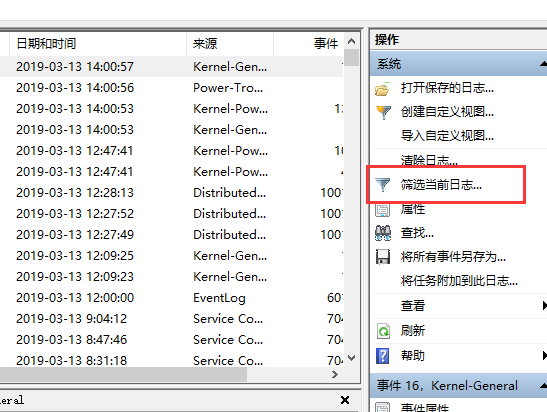
4、然后在打开的窗口中,将"所有事件ID"更改为"6006",即可查看关机日志。

5、将"所有事件ID"更改为"6005",即可查看关机日志。
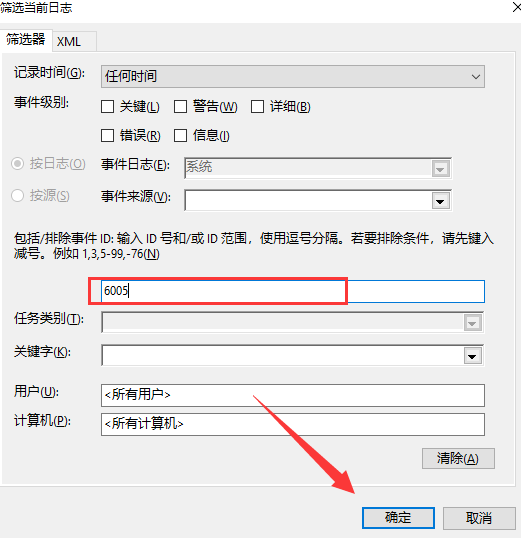
5、最后点击确定即可查看所有的关机或者开机时间。
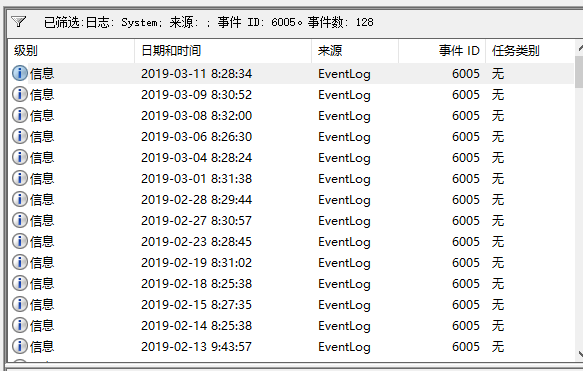
扩展阅读
| 程序管理 | |||
| 恢复删除便签 | |||
- monterey12.1正式版无法检测更新详情0次
- zui13更新计划详细介绍0次
- 优麒麟u盘安装详细教程0次
- 优麒麟和银河麒麟区别详细介绍0次
- monterey屏幕镜像使用教程0次
- monterey关闭sip教程0次
- 优麒麟操作系统详细评测0次
- monterey支持多设备互动吗详情0次
- 优麒麟中文设置教程0次
- monterey和bigsur区别详细介绍0次
系统下载排行
周
月
其他人正在下载
更多
安卓下载
更多
手机上观看
![]() 扫码手机上观看
扫码手机上观看
下一个:
U盘重装视频






